Mode d'emploi XEROX WORKCENTRE 3550
UneNotice offre un service communautaire de partage, d'archivage en ligne et de recherche de documentation relative à l'utilisation de matériels ou logiciels : notice, mode d'emploi, notice d'utilisation, guide d'installation, manuel technique... N'OUBLIEZ PAS DE LIRE LE MODE D'EMPLOI AVANT D'ACHETER!
Si le contenu de ce document correpond à la notice, au mode d'emploi, à la liste d'instruction, d'installation ou d'utilisation, au manuel, au schéma de montage ou au guide que vous cherchez. N'hésitez pas à la télécharger. UneNotice vous permet d'accèder facilement aux informations sur le mode d'emploi XEROX WORKCENTRE 3550. Nous espérons que le manuel XEROX WORKCENTRE 3550 vous sera utile.
Vous possédez un XEROX WORKCENTRE 3550, avec UneNotice, vous allez pouvoir mieux l'utiliser. Si vous avez un problème avec votre XEROX WORKCENTRE 3550, pensez à consulter les dernières pages du mode d'emploi qui contiennent souvent les principales solutions.
Vous pouvez télécharger les notices suivantes connexes à ce produit :
Extrait du mode d'emploi : notice XEROX WORKCENTRE 3550
Les instructions détaillées pour l'utilisation figurent dans le Guide de l'utilisateur.
[. . . ] V1. 0 Mars 2010
Xerox WorkCentre 3550 Guide de l'utilisateur
®
©2010 Xerox Corporation. Le produit est soumis aux lois américaines sur la protection des oeuvres non publiées. Il est interdit de reproduire le contenu de cette publication sous quelque forme que ce soit sans l'autorisation de Xerox Corporation. Xerox® et le symbole représentant la sphère de connectivité sont des marques commerciales de Xerox Corporation aux États-Unis et/ou dans d'autres pays. [. . . ] Sélectionnez les fichiers à imprimer, puis cliquez sur Open (Ouvrir). Dans la fenêtre LPR GUI, sélectionnez la machine dans la liste, puis modifiez les propriétés du travail d'impression. Cliquez sur OK pour démarrer l'impression.
Xerox WorkCentre 3550 Guide de l'utilisateur
109
Impression sous Linux
Configuration des propriétés de l'imprimante
La fenêtre Printer Properties (Propriétés de l'imprimante) associée à l'option Printers configuration (Configuration des imprimantes) permet de modifier les propriétés de votre machine pour la fonction imprimante. Ouvrez Unified Driver Configurator, le programme de configuration du pilote unifié. Si nécessaire, passez à Printers configuration (Configuration des imprimantes). Dans la liste des imprimantes disponibles, sélectionnez la machine voulue, puis cliquez sur Properties (Propriétés). La fenêtre Printer Properties (Propriétés de l'imprimante) s'affiche. Les cinq onglets suivants figurent en haut de la fenêtre : · General (Général) : cet onglet permet de modifier l'emplacement et le nom de l'imprimante. Le nom entré dans cet onglet s'affiche dans la liste des imprimantes de l'option Printers configuration (Configuration des imprimantes). · Connection (Connexion) : cet onglet permet d'afficher ou de sélectionner un autre port. Si vous changez le port de la machine (passage d'un port USB à un port parallèle, et inversement) en cours d'utilisation, vous devez reconfigurer le port de la machine sur cet onglet. · Driver (Pilote) : cet onglet permet d'afficher ou de sélectionner un autre pilote d'imprimante. Cliquez sur Options pour définir les options par défaut du périphérique. · Jobs (Travaux) : cet onglet permet d'afficher la liste des travaux d'impression. Cliquez sur Cancel job (Annuler le travail) pour annuler le travail sélectionné et cochez la case Show completed jobs (Afficher les travaux terminés) pour afficher les travaux précédents dans la liste des travaux. · Classes (Classes) : cet onglet indique la classe à laquelle appartient votre machine. Cliquez sur Add to Class (Ajouter à la classe) pour ajouter votre machine à une classe spécifique ou sur Remove from Class (Supprimer de la classe) pour la retirer de la classe sélectionnée. Cliquez sur OK pour appliquer les modifications et fermer la fenêtre Printer Properties (Propriétés de l'imprimante).
110
Xerox WorkCentre 3550 Guide de l'utilisateur
Port USB
7
Grâce aux périphériques de stockage USB, de capacité mémoire diverse, vous disposez d'espace de stockage supplémentaire pour vos documents. Pour plus d'informations sur la configuration et l'activation du port USB, reportez-vous au Guide de l'administrateur. Ce chapitre contient les sections suivantes : · Insertion du périphérique de stockage USB, page 112 · Numérisation vers le périphérique de stockage USB, page 113 · Impression depuis un périphérique de stockage USB, page 115 · Gestion de la mémoire USB, page 116
Xerox WorkCentre 3550 Guide de l'utilisateur
111
Insertion du périphérique de stockage USB
Insertion du périphérique de stockage USB
La machine prend en charge les périphériques de stockage USB de type FA 16/FAT 32 et dont la taille des secteurs est 512 octets. Assurez-vous que votre périphérique de stockage USB est conforme aux spécifications. · Vous devez utiliser exclusivement un périphérique de stockage USB agréé équipé d'un connecteur type A. [. . . ] Contactez Xerox (1-800-ASK-XEROX) afin de déterminer si cet appareil fait partie de ce programme. Pour plus d'informations sur les programmes de respect de l'environnement Xerox, visitez www. xerox. com/environment. html. S'il vous incombe de gérer la mise au rebut de cet appareil Xerox, il convient de noter que ce dernier peut contenir du plomb, du mercure, du perchlorate et d'autres substances dont l'élimination peut être réglementée pour des raisons écologiques. La présence de ces substances est conforme aux réglementations mondiales en vigueur au moment de la mise sur le marché de cet appareil. [. . . ]
CONDITIONS DE TELECHARGEMENT DE LA NOTICE XEROX WORKCENTRE 3550 UneNotice offre un service communautaire de partage, d'archivage en ligne et de recherche de documentation relative à l'utilisation de matériels ou logiciels : notice, mode d'emploi, notice d'utilisation, guide d'installation, manuel technique...notice XEROX WORKCENTRE 3550

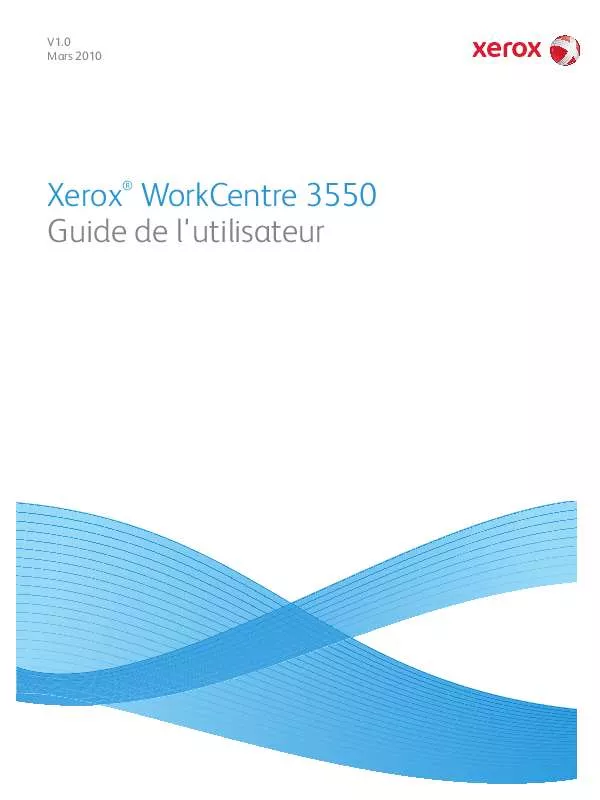
 XEROX WORKCENTRE 3550 ADD MEMORY (2881 ko)
XEROX WORKCENTRE 3550 ADD MEMORY (2881 ko)
 XEROX WORKCENTRE 3550 INSTALL THE STAND (3175 ko)
XEROX WORKCENTRE 3550 INSTALL THE STAND (3175 ko)
 XEROX WORKCENTRE 3550 INSTRUCTION POSTER (5495 ko)
XEROX WORKCENTRE 3550 INSTRUCTION POSTER (5495 ko)
 XEROX WORKCENTRE 3550 INSTALLATION GUIDE (6534 ko)
XEROX WORKCENTRE 3550 INSTALLATION GUIDE (6534 ko)
 XEROX WORKCENTRE 3550 GUIDE DE L'ADMINISTRATEUR (2113 ko)
XEROX WORKCENTRE 3550 GUIDE DE L'ADMINISTRATEUR (2113 ko)
 XEROX WORKCENTRE 3550 (9233 ko)
XEROX WORKCENTRE 3550 (9233 ko)
 XEROX WORKCENTRE 3550 ADD MEMORY (2881 ko)
XEROX WORKCENTRE 3550 ADD MEMORY (2881 ko)
 XEROX WORKCENTRE 3550 QUICK USE GUIDE (2639 ko)
XEROX WORKCENTRE 3550 QUICK USE GUIDE (2639 ko)
 XEROX WORKCENTRE 3550 INSTALL THE STAND (3175 ko)
XEROX WORKCENTRE 3550 INSTALL THE STAND (3175 ko)
 XEROX WORKCENTRE 3550 INSTRUCTION POSTER (5495 ko)
XEROX WORKCENTRE 3550 INSTRUCTION POSTER (5495 ko)
 XEROX WORKCENTRE 3550 INSTALLATION GUIDE (6534 ko)
XEROX WORKCENTRE 3550 INSTALLATION GUIDE (6534 ko)
 XEROX WORKCENTRE 3550 SYSTEM ADMINISTRATOR GUIDE (2188 ko)
XEROX WORKCENTRE 3550 SYSTEM ADMINISTRATOR GUIDE (2188 ko)
